Illustrator・InDesignやOfficeアプリケーションで作成したデータが利用できます。
入稿データはメール添付、Webフォーム、CD・DVD・USBメモリなどのお持ち込みにてお預かりします。
Illustrator・InDesign
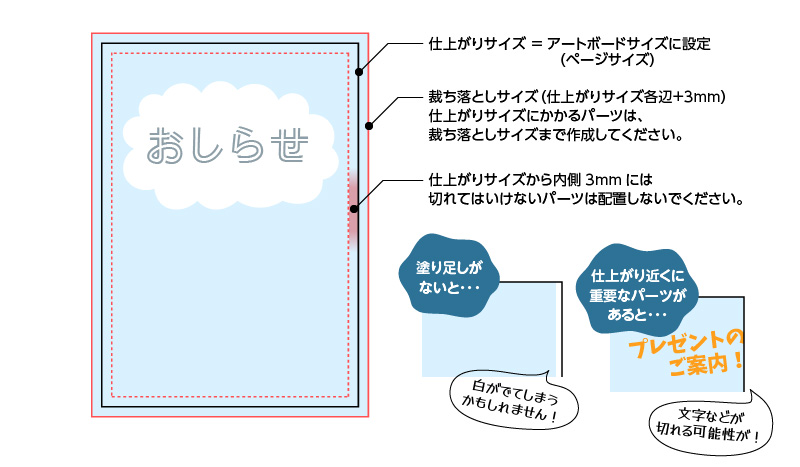
Illustrator・InDesign共通事項
- CC最新バージョンに対応しております。
- カラーモードはCMYKで作成してください。
- アートボードサイズ(ページサイズ)を仕上がりサイズに設定してください。
- 塗り足しは3mmで設定してください。
- 仕上がりサイズから3mm内側には、切れてはいけないパーツを配置しないでください。
- 0.1mm未満の幅の線は、かすれることがあります。
- 配置画像の解像度は、配置状態で350ppiを目安にしてください。
- 下記のオブジェクトは削除してください。
- 特色を使用したパーツ
- 不要なレイヤー・パーツ
- 孤立点(塗りや線の指定がない点)
- 塗りだけを設定した線
Illustrator/AIファイル入稿
- 配置画像は埋め込み・リンクどちらでも可能です。
- 配置画像がリンクの場合は、画像をすべて添付してください。
- 「ラスタライズ効果設定」は300ppi~ に設定してください。
- バージョンダウンでの保存は行わないでください。
- フォントのアウトライン化を行ってください。
- PDF保存時は、「PDF互換ファイルを作成」にチェックを入れてください。
Illustrator /PDF入稿
- フォントはアウトライン化をせず、PDFにフォントを埋め込んでください。
ただし、埋め込みが許可されていないフォントを使用している場合は、個別にアウトライン化を行ってください。 - 下記よりPDF保存設定のダウンロードを行ってください。
Illustratorの「編集/Adobe PDFプリセット」から、ダウンロードした設定を読み込みを行い、PDF保存時に使用してください。 - 作成したPDFは、Acrobatなどで開いて表示内容にズレなどがないか確認してください。
InDesign/PDF入稿
- カラーモードはCMYKで作成してください。
- フォントは全て埋め込んでください。
- PDF書き出しは、見開きでなく、ページ単位で行ってください。
(塗足し3mmとトンボの設定を行ってください。)
Photoshop/PSD・TIFF入稿
- レイヤーは統合してください。
- カラーモードがRGBの場合は、プロファイルを埋め込んでください。
- 塗足しが必要ですので、仕上がりサイズより各辺3mm大きいサイズのデータで作成してください。
Word・PowerPoint/PDF入稿
- 別名保存でPDFファイルを作成してください。
- 保存したPDFデータは、AcrobatやAcrobat Readerで開き、必ず内容を確認してください。
※PDFに保存した時点で、レイアウトの崩れや文字の欠けなどが発生していることがあります。 - Wordの用紙サイズはA3サイズ程度が限界ですので、A3より大きなサイズのプリントをご希望の場合は、拡大プリントで対応いたします。
- PowerPointの初期サイズはスライド用に設定されており、A4などの定型サイズの比率と異なります。
データの作成前にデータの「スライドのサイズ」をご確認ください。
詳しくはこちらの記事をご覧ください。 - 2 in 1プリントに対応しております。ご希望の場合はお申しつけください。
- 背景が白以外の場合は、塗り足し分(各辺3mm分)を加えたサイズでデータを作成してください。
詳しくはこちらの記事をご覧ください。
画像データ・写真データ/JPEG・TIFF入稿など
- カラーモードがRGBの場合はプロファイルを埋め込んでください。
- デジタルカメラなどで撮影した画像は、A4などの定型サイズとは比率が異なります。
ご注文時にレイアウトを指示してください。
